Cómo Eliminar Filtros en Excel y Google Sheets
Este tutorial muestra cómo eliminar filtros de datos en Excel y Google Sheets.
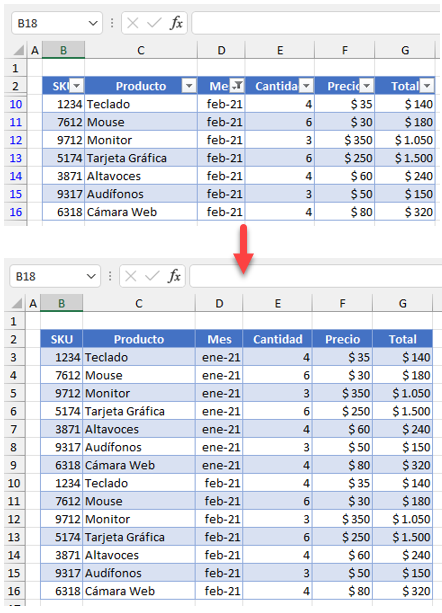
Eliminar Filtros
Digamos que tiene el rango de datos mostrado abajo filtrado por Mes (Columna D).
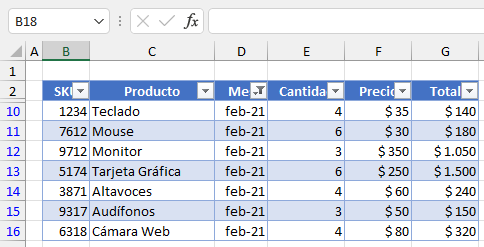
Como puede ver, sólo se filtran y muestran las filas con Feb-21 en la columna D, mientras que las filas 3-9 se ocultan.
Para eliminar todos los filtros y mostrar todas las filas, en la cinta de opciones, vaya a Inicio > Ordenar y filtrar > Filtrar (o utilice el método abreviado de teclado CTRL + MAYÚS + L).
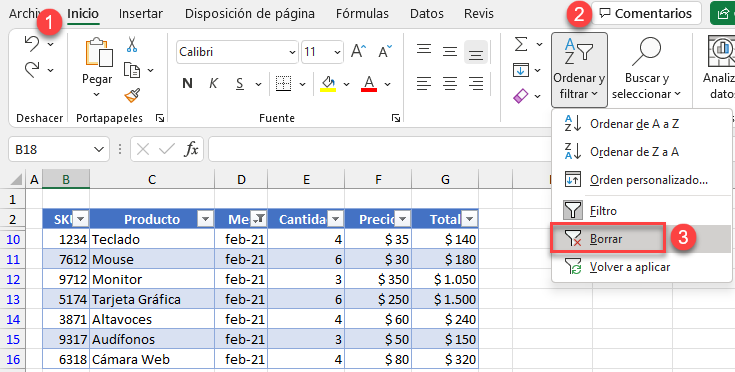
Como resultado, se eliminan todos los filtros y se muestran todas las filas del intervalo de datos (B2:G16).
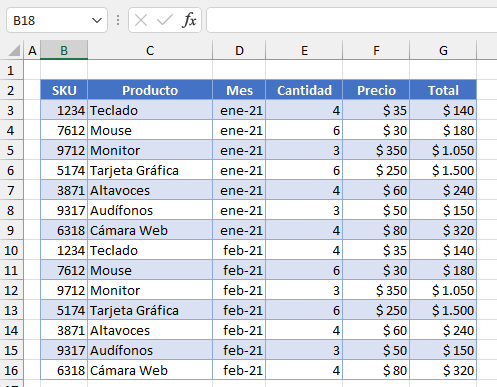
Eliminar Filtros en Google Sheets
Para eliminar filtros en Hojas de cálculo de Google, ve a Datos > Quitar filtro en el Menú.
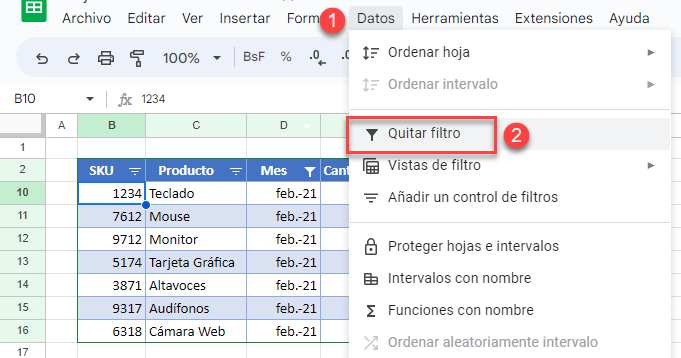
Como en Excel, se muestran todas las filas después de desactivar el filtro.
Véase también: Cómo eliminar filas filtradas en Excel y Google Sheets

